iCloud 共享相簿让您能够以井然有序、便捷的方式与亲朋好友或同事轻松分享照片和视频。无论您收到了度假相册的链接,还是受邀加入婚礼照片集,Apple 的共享相簿都能让您轻松查看并与他人的照片和视频互动。
然而,从共享 iCloud 相册下载所有照片并不总是像听起来那么简单。如果你使用的是 iPhone 或
Mac
,你或许可以将图片保存到你的照片应用中——但批量保存需要额外的步骤。如果你在
Windows
如果只是想要快速获得全分辨率的副本,那么这项任务就变得更加复杂。
在本文中,我们将引导您了解如何在移动设备上下载共享 iCloud 相册中的所有照片,以及
Mac
,并针对任何想要快速、全质量批量下载的人(无论使用何种设备或平台)介绍一种先进的方法。
1. 从 iPhone/iPad 上的共享 iCloud 相册下载所有照片
如果您使用的是 iPhone 或 iPad,并且被邀请加入共享相册,您可以轻松地将其添加到您的照片应用程序并下载其内容。
以下是从 iPhone 上的共享 iCloud 相册下载照片的方法:
接受邀请
打开通过 iMessage 或电子邮件收到的邀请,然后点击
“加入共享相册。”
打开照片应用
前往
“专辑”
标签页,找到下方的共享相册
共享相册。
选择照片
打开 iCloud 相册,轻点
“选择”
然后点击您想要离线保存的所有照片。
点击分享 > 保存图片
选择后,点击
分享图标
并选择
“保存图像。”
这会将照片下载到您的主相机胶卷。
⚠️ 限制
您必须手动选择并保存批量照片。
没有自动或“全部下载”按钮。
质量可能受限于共享分辨率(并非总是全尺寸)。
这仅当您加入相册时才有效(不适用于公共链接)。
2. 从共享的 iCloud 相册下载所有照片
Mac
Mac
用户在下载 iCloud 照片时比移动用户拥有更大的灵活性。如果您受邀通过 iCloud 加入共享相册,并且您正在使用
照片应用
在 macOS 上,请按照以下步骤操作:
✅ 分步指南 (
Mac
)
打开照片应用
启动
照片应用
在你的
Mac
。
前往共享相册
在左侧边栏上,滚动到
“共享相册。”
单击您要下载的专辑。
选择所有照片
使用过滤器选择照片类型,然后选择要下载的文件。
拖动或导出
拖
将它们放入 Finder 文件夹,或者转到
文件 > 导出 > 导出 [数量] 张照片…
以全尺寸或原始质量下载。
⚠️ 限制
这仅在你加入共享相册时有效,如果你只是拥有
公共 iCloud 链接。
这需要在您的设备上启用照片应用和 iCloud 集成
Mac
。
对于跨平台用户或在 Apple 生态系统之外共享可能不太方便。
3. 高级方法:使用
Imaget
如果您收到了公开的 iCloud 共享相册链接(例如通过短信或电子邮件发送的链接),您将无法使用照片应用批量保存媒体文件。您必须通过浏览器逐张下载照片。
这就是
Imaget
进来。
Imaget
是一款功能强大的批量图像下载器,让您只需单击一下即可从公共 iCloud 相册中提取和保存所有照片和 gif。
和
Imaget
, 你可以:
从 iCloud、Instagram 下载,
、Pinterest 以及更多图片托管平台。
自动检测页面或链接列表中的所有照片。
下载所有高质量照片。
通过创建相册、重命名文件和选择文件位置来组织文件。
以下是如何使用 iCloud 下载全分辨率照片的步骤
Imaget
:
下载最新版本
Imaget
为了
Windows
或 macOS,安装并启动该应用程序。
获取并复制共享的 iCloud 相册链接(URL 应类似于:https://www.icloud.com/sharedalbum/#B0x5qXGF1JX4fW)并用以下方式打开
Imaget
的内置浏览器。
点击“自动滚动”
Imaget
将扫描相册并在界面上显示可用的照片。
和
Imaget
,您可以根据文件类型和分辨率过滤相册中的照片,或者挑选您想要下载的照片。
点击“全部保存”并
Imaget
将从 iCloud 下载所有选定的照片到所选的目标文件夹。
4。结论
虽然 Apple 的 iCloud 共享相册可以轻松分享回忆,但却无法轻松地一次性下载所有内容 - 尤其是当您使用公共链接或不在 Apple 设备上时。
对于 iOS 和
Mac
对于用户来说,有一些解决方法——但它们需要手动选择,并且不适合大型相册或频繁使用。因此,我们建议
Imaget
这是只需单击几下即可批量下载共享 iCloud 相册的最佳方式,且质量完整。
无论您是为自己保存回忆、为工作存档内容,还是帮助客户保存媒体,
Imaget
是这项工作最强大、最用户友好的解决方案。
免费下载
免费下载